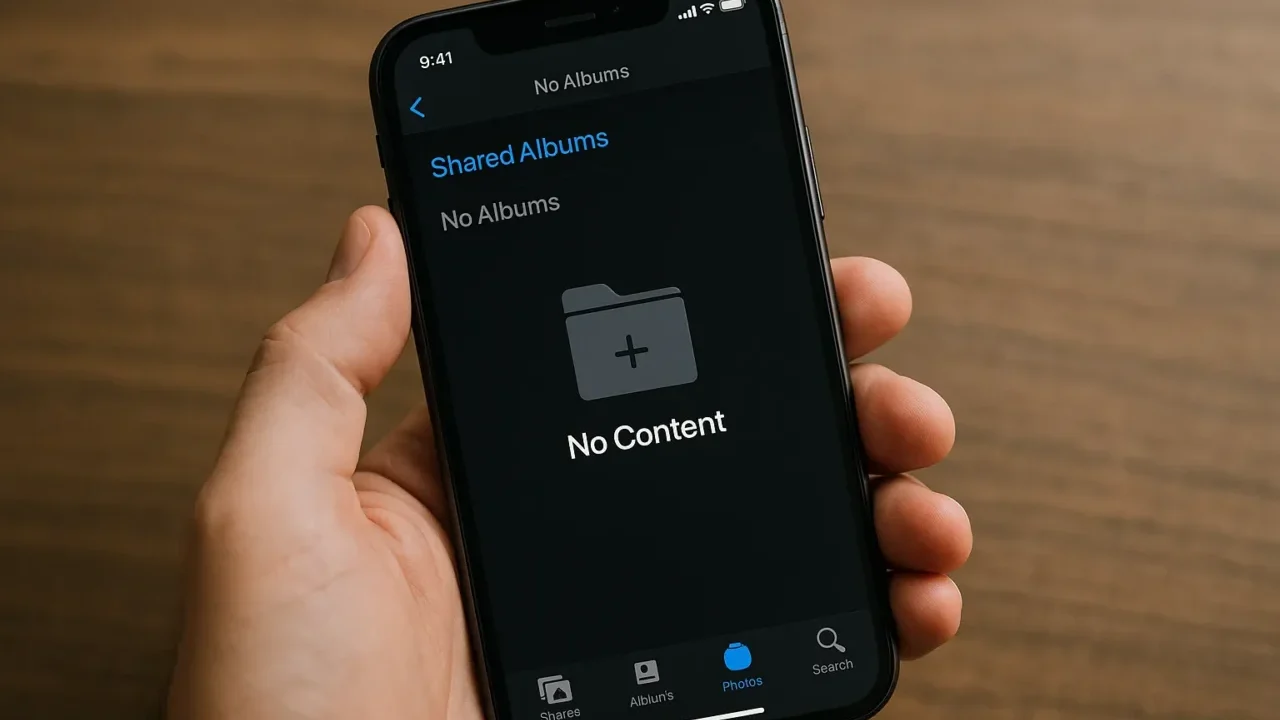共有アルバムの中身が突然表示されなくなると、大切な写真や動画が失われたのではないかと強い不安を感じる方も多いでしょう。実際によくある症状としては、
- 共有アルバムを開いても写真や動画が一部または全て表示されない
- 参加しているはずの共有アルバム自体が一覧から消えている
- 別の端末からは見えるのに、自分の端末では表示されない
原因は同期の不具合や一時的な通信エラー、共有設定の変更、または提供サービス側の障害などさまざまです。中には簡単な操作や再設定で復元できるケースもありますが、誤った操作を繰り返すとデータが完全に消えてしまう危険もあります。
この記事では、共有アルバムの中身が見えなくなる主な原因と、安全に復元を試みるための手順をわかりやすく整理しました。もし重要な写真や動画が見つからず不安な場合は、24時間365日対応の無料診断で状況を確認することをおすすめします。
目次
共有アルバムが消えた原因
共有アルバムが突然消えると、不安になる方も多いでしょう。写真や動画が見えなくなる原因はさまざまですが、中にはデータが完全に消失する危険を伴うケースもあります。以下のような原因が考えられます。
作成者による削除
共有アルバムの作成者がアルバムそのもの、または特定の写真・動画を削除すると、他の参加者側からも自動的に見えなくなります。削除操作は元に戻せないため、誤操作には注意が必要です。
アカウントや招待の問題
Apple IDの切り替えや、共有招待の未承認によって、共有アルバムにアクセスできないケースがあります。ログイン情報や承認状態を確認することが重要です。
しかし、こうした操作を繰り返すことでアルバム内のデータが消失したり、元に戻せなくなるリスクもあります。特に、共有アルバムから削除された写真は、一定期間を過ぎると完全に失われる可能性があるため注意が必要です。
iOSの不具合やアップデート
システムの一時的なバグやアップデート直後の不安定さにより、共有アルバムが正しく表示されないことがあります。特にベータ版や初期リリースでは不具合が起こりやすいため、慎重に対応する必要があります。
ストレージ容量不足
iCloudやiPhoneの空き容量が少ないと、同期や表示に支障をきたし、アルバムが一部またはすべて表示されなくなることがあります。容量が限界に近づくと、新しい写真や動画のアップロードもブロックされる可能性があります。
設定の変更や機能のオフ
「設定」アプリから共有アルバムの機能を誤ってオフにしてしまうと、関連するアルバムが非表示になります。特にiOSのアップデート後には設定が初期化されることもあるため注意が必要です。
ネットワークや同期の問題
不安定なインターネット接続が原因で、iCloudと同期できず、一時的に共有アルバムが消えたように見える場合があります。モバイル通信中の制限なども要因となることがあります。放置すると同期が遅れ、最新のデータが表示されないこともあるため注意が必要です。
Appleのシステム障害
AppleのiCloudや写真アプリのシステムに障害が発生すると、共有アルバムの写真が一時的に表示されなくなることがあります。こうした障害は世界的に同時発生する場合もあり、自分の端末や設定に問題がなくても影響を受ける可能性があります。
たとえば、旅行先で撮った写真を共有アルバムにアップロードした直後や、大事なイベントの後に家族と写真を共有している最中に、突然アルバムの一部が消えて見えるケースがあります。障害が解消されれば元に戻ることもありますが、同期エラーや誤操作が重なると本当にデータが失われる恐れもあります。
特に業務で写真を共有している場合や、大切な思い出を一度しかアップロードしていない場合は、影響が大きくなります。もし復旧の見込みが立たない場合や早急にデータを取り戻す必要がある場合は、データ復旧の専門業者に相談することが重要です。
当社では、相談から初期診断・お見積りまで24時間365日無料でご案内しています。まずはお気軽にご相談ください。
【要注意】自力対応が招くデータ損失のリスク

「共有アルバムを開いても写真や動画が一部または全て表示されない」「参加しているはずの共有アルバム自体が一覧から消えている」――そんなトラブルに直面したとき、まずは自力で何とかしようと対応する方が多いと思います。
誤って共有設定を変更したり、同期をやり直してデータを上書き・削除してしまうケースは多く、特にサーバー不具合やストレージ故障が原因の場合、自己対応は欠損を広げて復旧を難しくするリスクがあります。
専門業者であれば、正確な診断に基づいて最適な方法で復旧を進めるため、データ消失を最低限に抑えることができます。中でもデジタルデータリカバリーは、以下の理由から多くの方に選ばれています。
- 相談実績46万件以上(2011年1月~)の豊富な対応経験に基づき、個人・法人問わず幅広いトラブルに対応
- 一部復旧を含む復旧件数割合91.5%(※内、完全復旧57.8%。復旧件数割合=データ復旧件数/データ復旧ご依頼件数。2023年10月実績)という業界トップクラスの技術力
- 他社で「復旧不可」とされた機器の対応実績が7,300件越えにものぼり、独自の復旧技術を保有
大切なデータを守るには、まずは自力対応よりも専門的な判断が欠かせません。操作を誤る前に、まずは当社にご相談ください。
共有アルバムが消えたときの対処法
共有アルバムが表示されないときは、以下のような手順で原因を切り分け、復旧を試みましょう。
ネットワーク接続を確認する
ネットワークが不安定だと、共有アルバムが一時的に非表示になることがあります。まずは接続環境をチェックしましょう。
- Wi-Fiまたはモバイルデータ通信が有効になっているか確認します。
- 「設定」からネットワークに再接続し直します。
- 接続が不安定な場合はルーターの再起動を試します。
iPhoneを再起動する
一時的なシステムの不具合で表示されないケースでは、再起動が効果的な場合があります。
- サイドボタンと音量ボタンを同時に長押しします。
- 画面上部のスライダを動かし電源を切ります。
- 再度サイドボタンを長押しして電源を入れ直します。
共有アルバム機能を再設定する
共有アルバムの設定が無効になっていると、表示されなくなります。設定を確認・再有効化しましょう。
- 「設定」アプリを開き、「写真」をタップします。
- 「共有アルバム」がオンになっているか確認します。
- オフの場合はタップして有効にします。
iOSを最新バージョンにアップデートする
古いiOSでは共有機能に不具合が出ることがあります。OSのアップデートで問題が解決する可能性があります。
- 「設定」アプリを開き、「一般」をタップします。
- 「ソフトウェア・アップデート」を選びます。
- 利用可能なアップデートがあれば「ダウンロードしてインストール」をタップします。
ストレージ容量を確保する
端末の空き容量が不足していると、アルバムの表示に影響する場合があります。
- 「設定」→「一般」→「iPhoneストレージ」を開きます。
- 容量の使用状況を確認します。
- 不要なアプリやデータを削除して空き容量を作ります。
削除履歴を確認する
誤って共有アルバムを削除している可能性もあります。最近削除した項目を確認しましょう。
- 「写真」アプリを開き、「アルバム」タブを選びます。
- 下部の「最近削除した項目」をタップします。
- 該当するアルバムや写真があれば復元を試みます。
アカウント設定を見直す
iCloudのアカウントに問題がある場合、共有アルバムが表示されないことがあります。
- 「設定」アプリを開き、自分の名前をタップします。
- 「iCloud」→「写真」を選びます。
- 共有アルバムが有効になっているか確認します。
他の端末やiCloud.comで確認する
端末固有の問題かどうかを切り分けるため、別のデバイスで確認することが有効です。
- 他のiPhoneやiPadの「写真」アプリを開きます。
- 同じiCloudアカウントでログインしているか確認します。
- 共有アルバムが表示されるか確認します。
Appleサポートや専門ソフトを活用する
自力で復旧できない場合は、Apple公式サポートやデータ復旧専門業者への相談が有効です。
- Apple公式サイトの「サポート」ページにアクセスします。
- 「写真とカメラ」カテゴリーを選び、共有アルバムの項目を探します。
- またはデータ復旧専門業者に相談し、診断と復旧の依頼を検討します。
専門業者に相談する
共有アルバムから写真が突然消えた場合、同期エラーや設定の変更、保存先データの破損などが原因として考えられます。iCloudや共有設定の不具合だけでなく、保存していた端末やストレージ自体に障害が発生している可能性もあります。
紹介した対処法を試しても写真が復元できない場合、データそのものが破損・消失している恐れがあります。この状態で自己判断による復旧や操作を繰り返すと、写真データが上書きされてしまい、復元がさらに難しくなるリスクがあります。特に二度と撮れない思い出や重要な画像の場合は、早めに専門業者へ相談することが安全です。
当社デジタルデータリカバリーでは、共有アルバムやクラウド同期トラブルを含め、他社で「復旧不可」とされたケースにも多数対応してきました。これまでに累計7,300件以上のご相談(※1)を受け、一部復旧を含む復旧件数割合91.5%(※2)という高い成果を維持しています。
初期診断とお見積りは無料で、24時間365日対応しています。大切な写真を失わないためにも、異常を感じたらできるだけ早くご相談ください。
※1:算出期間:2016年6月1日~
※2:内、完全復旧57.8%。復旧件数割合=データ復旧件数/データ復旧ご依頼件数。2023年10月実績
なぜデジタルデータリカバリーでは復旧困難な機器の復旧事例が多いのか
デジタルデータリカバリーはこれまで数々の復旧に成功してきました。復旧事例が多いのには、理由があります。
業界トップクラスの実績

私たちデジタルデータリカバリーは、14年連続で国内売上No.1(※1)。累計46万件以上(※2)の相談実績をもとに、あらゆるデータトラブルと向き合ってきました。
「データが戻ってくるかどうかは、最初の診断で決まる」
そう言っても過言ではありません。
最大の強みは、その“症例データの蓄積数”。
すべての相談内容を電子カルテのように管理し、障害のパターンと復旧手法を社内でデータ化。
これにより、問題の切り分けが圧倒的に早くなり、対応スピードと成功率の向上につながっています。
その結果、48時間以内に対応を完了した件数は全体の約80%。
一部復旧を含む復旧件数割合は91.5%(※3)と、業界でも高水準の成果を出し続けています。
国内最高峰の復旧設備

復旧の成功事例の多さは、デジタルデータリカバリーの技術力の高さを象徴しています。復旧成功の要因として、次の点が挙げられます:
- 蓄積された知見に基づき、障害箇所を正確に特定
- 最新技術を駆使した独自の復旧手法を開発
- 精密な環境での復旧作業(専用クリーンルーム完備)
これらの要素が、他社では対応が難しいケースでも「不可能を可能に」しています。
「他社で復旧できなかった機器のご相談件数7,300件超」ですので、他社で復旧してもらえなかった機器であっても、デジタルデータリカバリーでは復旧できる可能性もございます。是非ご相談ください。
初期診断・相談・見積まで無料で対応可能
初期診断とは、機器に発生した障害の原因を正確に特定し、復旧の可否や復旧方法を確認する工程です。デジタルデータリカバリーでは、経験豊富な技術者が「初期診断」を行い、内部の部品にダメージを与えることなく問題を見つけます。
データ障害のパターン15,000種類以上もありますが、「ご相談件数46万件超」(算出期間:2011年1月1日~)を持つ当社は、それぞれの障害原因をデータベースから即座に情報を引き出し、原因を正確に特定できる体制を整えています。
※1:データ復旧専門業者とは、自社及び関連会社の製品以外の製品のみを対象に保守及び修理等サービスのうちデータ復旧サービスを専門としてサービス提供している企業のこと、 第三者機関による、データ復旧サービスでの売上の調査結果に基づく。(集計期間:2007年~2020年)
※2:期間:2011年1月1日~
※3:2023年10月実績。一部復旧:完全復旧に至らなかったが、一部復旧できた場合。完全復旧:復旧希望データを100%復旧できた場合。
よくある質問
いえ、かかりません。当社では初期診断を無料で実施しています。お客様の機器に初期診断を行って初めて正確なデータ復旧の費用がわかりますので、故障状況を確認しお見積りをご提示するまで費用は頂いておりません。
※ご郵送で機器をお預けいただいたお客様のうち、チェック後にデータ復旧を実施しない場合のみ機器の返送費用をご負担頂いておりますのでご了承ください。
機器の状態によって故障の程度が異なりますので、復旧完了までにいただくお時間はお客様の機器お状態によって変動いたします。
弊社は、復旧完了までのスピードも強みの1つで、最短即日復旧・ご依頼の約8割を48時間以内に復旧完了などの実績が多数ございます。ご要望に合わせて柔軟に対応させていただきますので、ぜひご相談ください。
営業時間は以下の通りになっております。
365日24時間、年中無休でお電話でのご相談・復旧作業・ご納品・アフターサービスを行っています。お困りの際は是非ご相談ください。
電話受付:0:00~24:00 (24時間対応)
電話番号:0800-333-6302
来社受付:9:30~21:00
復旧できる可能性がございます。
弊社では他社で復旧不可となった機器から、データ復旧に成功した実績が多数ございます。 他社大手パソコンメーカーや同業他社とのパートナー提携により、パートナー側で直せない案件を数多くご依頼いただいており、様々な症例に対する経験を積んでおりますのでまずはご相談ください。
この記事を書いた人

デジタルデータリカバリー データ復旧エンジニア
累計相談件数46万件以上のデータ復旧サービス「デジタルデータリカバリー」において20年以上データ復旧を行う専門チーム。
HDD、SSD、NAS、USBメモリ、SDカード、スマートフォンなど、あらゆる機器からデータを取り出す国内トップクラスのエンジニアが在籍。その技術力は各方面で高く評価されており、在京キー局による取材実績も多数。2021年に東京都から復旧技術に関する経営革新優秀賞を受賞。